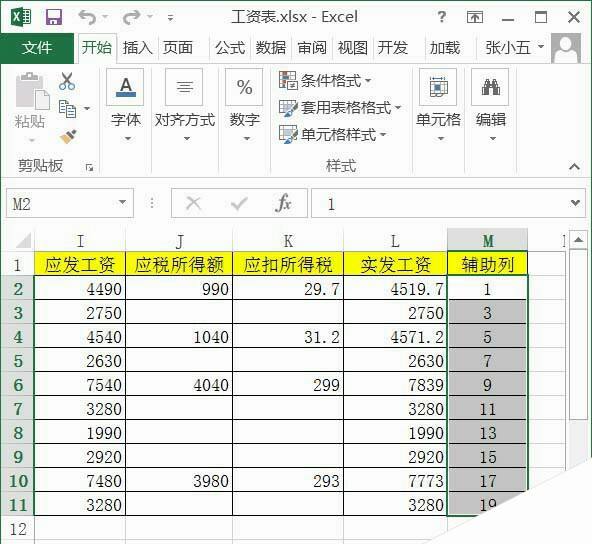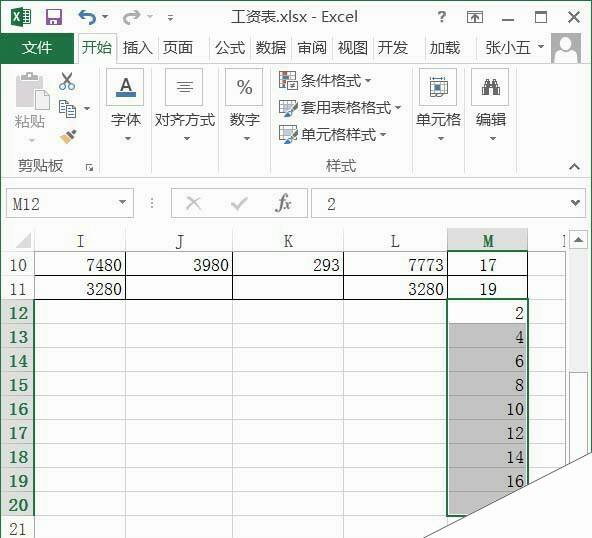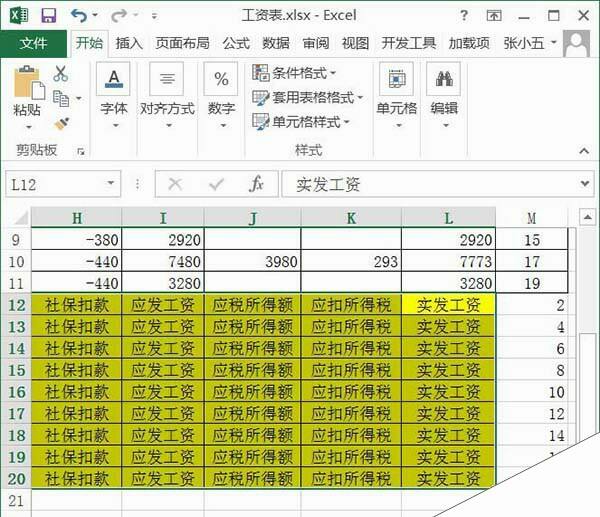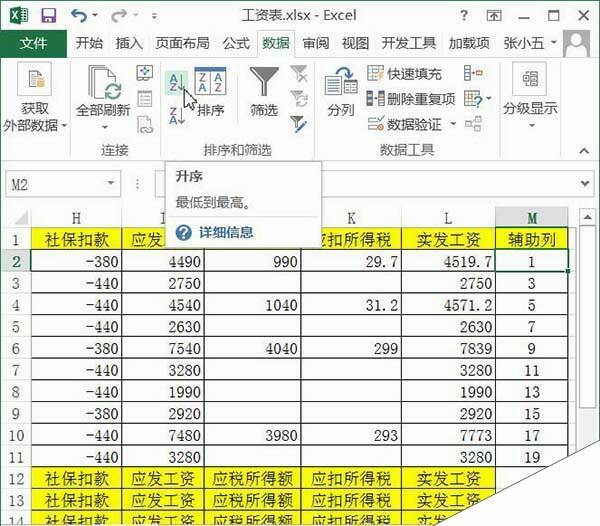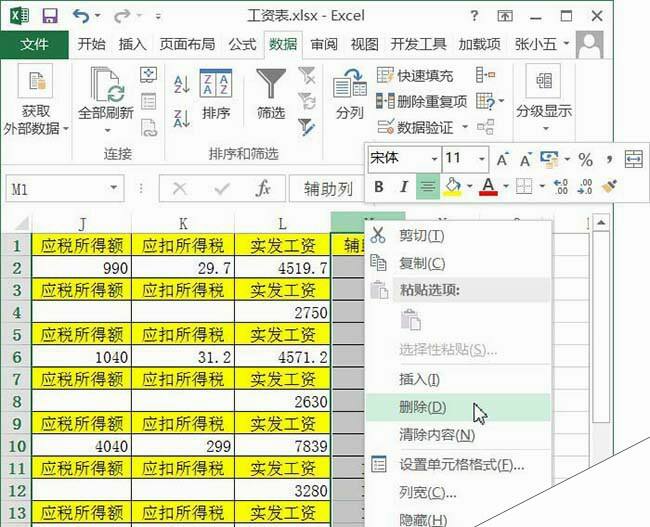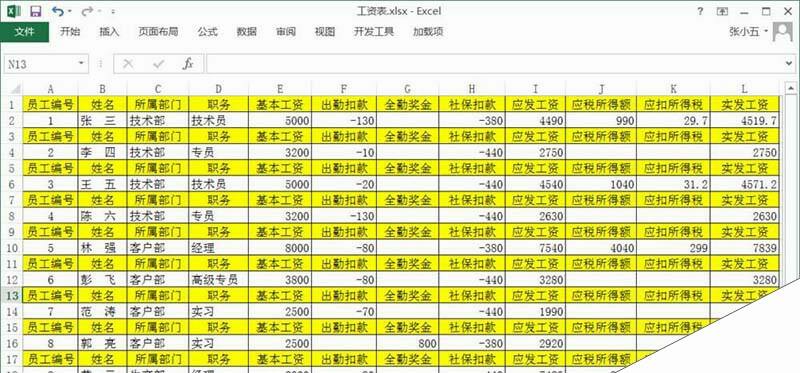Excel怎么巧用辅助列制作工资条?
办公教程导读
收集整理了【Excel怎么巧用辅助列制作工资条?】办公软件教程,小编现在分享给大家,供广大互联网技能从业者学习和参考。文章包含284字,纯文字阅读大概需要1分钟。
办公教程内容图文
2、在单元格区域M12:M20中填充2到18之间的连续偶数序列。
3、复制标题行A1:L1,然后将其粘贴在2到18之间的连续偶数行中。
4、将鼠标定位在单元格L2中,单击“数据”选项卡;在“排序和筛选”组中单击“升序”按钮。
5、此时,即可看到按辅助列按“数值”进行升序排序的结果,选中整个辅助列,单击鼠标右键,在弹出的快捷菜单中选择“删除”命令。
6、制作完成后,工资条如下图。
办公教程总结
以上是为您收集整理的【Excel怎么巧用辅助列制作工资条?】办公软件教程的全部内容,希望文章能够帮你了解办公软件教程Excel怎么巧用辅助列制作工资条?。
如果觉得办公软件教程内容还不错,欢迎将网站推荐给好友。